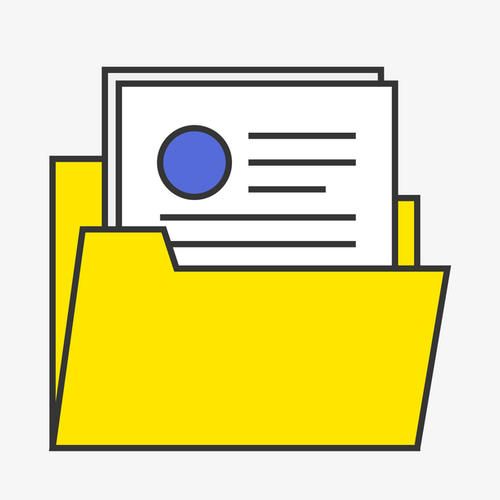AI摘要
AI摘要
本文介绍了如何恢复被永久删除的桌面文件。首先,要立即停止使用硬盘以防数据被覆盖。接着,可以尝试从回收站恢复文件,或者利用Windows 10的文件历史记录功能恢复。如果这些方法无效,可以考虑使用数据恢复软件,如转转大师数据恢复软件。最后,当所有方法都无法恢复时,可以寻求数据恢复专家的帮助。为了预防类似情况,建议定期备份重要文件、谨慎操作,并启用文件历史记录功能。
摘要由平台通过智能技术生成在日常使用电脑的过程中,我们经常会因为误操作或清理空间而删除了重要的文件。虽然这些文件被标记为“永久删除”,但在实际操作中,它们可能并未立即从硬盘上完全消失。那么桌面文件永久删除了怎么恢复呢?本文将介绍几种方法,帮助你在文件被永久删除后尝试恢复。
立即停止使用硬盘以防数据覆盖
一旦意识到文件被误删,最重要的一点是立即停止对硬盘的所有写入操作。任何新的数据写入都有可能导致旧的数据被覆盖,从而降低恢复的可能性。因此,在采取进一步措施之前,请确保不再向该硬盘添加任何新内容,包括安装软件或创建新的文件。保持冷静并迅速行动是关键的第一步。方法一:从回收站恢复
通常,当我们删除桌面上的文件时,这些文件会首先被放入回收站。回收站提供了一个安全网,让我们有机会恢复误删的文件。
操作如下:
1、打开回收站:双击桌面上的回收站图标,查看所有被删除的文件和文件夹。2、查找文件:在回收站中手动查找你需要恢复的文件,或者利用搜索功能来快速定位。
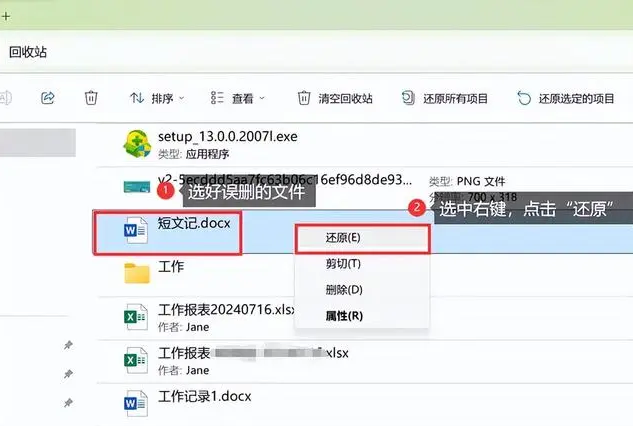
方法二:利用文件历史记录恢复(适用于Windows 10及以上版本)
如果你的电脑运行的是Windows 10或更高版本,系统提供了文件历史记录功能,可以自动备份文件。
操作如下:
1、打开设置:点击开始菜单,选择“设置”,然后选择“更新和安全”。2、访问备份:在左侧菜单中选择“备份”,然后点击“文件历史记录”。
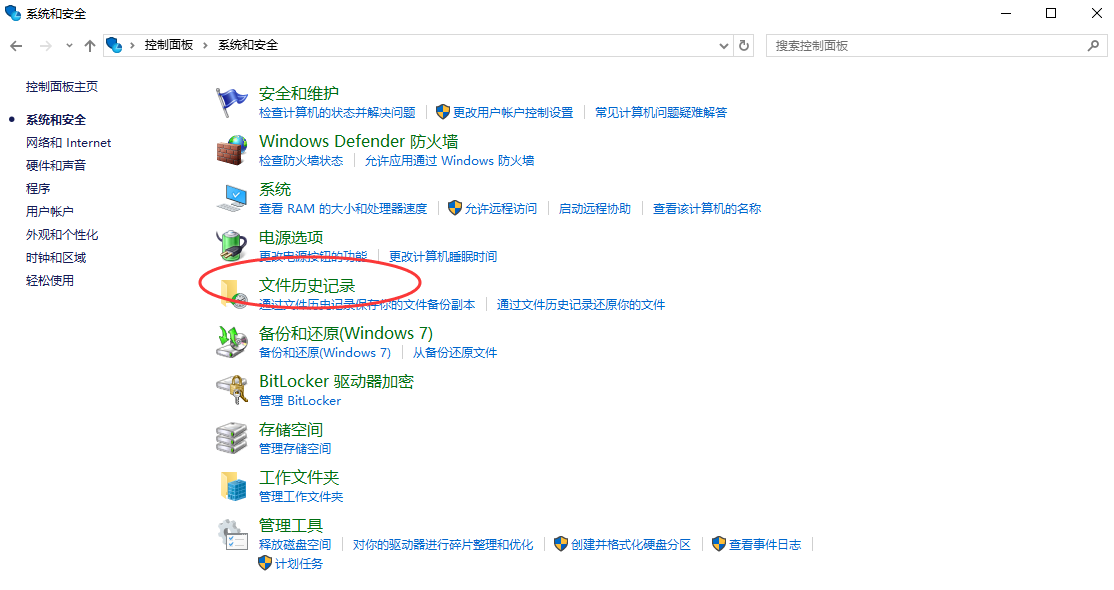
注意:如果没有事先启用该功能,可能无法使用此方法恢复文件。
方法三:使用数据恢复软件
当上述方法都无法找回文件时,你可以尝试使用专业的数据恢复软件。这类软件通过扫描硬盘上的数据残留来尝试恢复被删除的文件。下面以转转大师数据恢复软件操作为例。
转转大师数据恢复操作步骤:
第一步:选择场景模式

首先我们要根据文档丢失的原因选择合适的恢复模式,比如文档是误删的,就选择“误删除恢复”,其他也是这么判断。
第二步:选择文档储存位置

选择文档储存的磁盘才能精准扫描到哦。
第三步:查找文档

可以通过搜索名称来查找你要得文档。
第四步:预览文档和恢复文档

找到文档先预览一下,双击即可预览,预览没问题之后点击中间的“专享恢复”就可以了。
方法四:寻求专家帮助
如果文件对你至关重要,而上述方法都无法恢复,你可以考虑寻求数据恢复专家的帮助。他们拥有更专业的工具和技术,可能能够恢复被永久删除的文件。然而,即使是专业的恢复人员,也无法保证100%的成功率。
预防措施
为了避免类似情况再次发生,建议你采取以下预防措施:
- 定期备份:将重要文件定期备份到外部硬盘、云存储或其他安全位置。
- 谨慎操作:在删除文件之前,确保你不再需要它们,或者使用“Ctrl + Z”快捷键来撤销最近的删除操作(如果支持)。
- 启用文件历史记录:对于Windows 10及以上版本的用户,建议启用文件历史记录功能,以便在需要时快速恢复文件。
总结
以上就是桌面文件永久删除了怎么恢复的方法介绍了。虽然文件被永久删除后恢复起来可能有些困难,但通过上述方法,你仍然有很大的机会找回这些文件。同时,采取预防措施可以有效降低数据丢失的风险。


 技术电话:17306009113
技术电话:17306009113 工作时间:08:30-22:00
工作时间:08:30-22:00 常见问题>>
常见问题>> 转转大师数据恢复软件
转转大师数据恢复软件
 微软office中国区合作伙伴
微软office中国区合作伙伴
 微信
微信 微信
微信 QQ
QQ QQ
QQ QQ空间
QQ空间 QQ空间
QQ空间 微博
微博 微博
微博 桌面文件永久删除怎么恢复
桌面文件永久删除怎么恢复
 免费下载
免费下载